
时间:2024-03-10 13:31:13作者:来源:人气:我要评论(0)
如果我们的win10电脑出现了驱动不兼容的问题,就会到最后电脑出现故障哟,那遇到驱动不兼容的问题我们要怎么办呢,可以打开win10电脑的设备管理器找到不兼容的设备,点击更新设备的驱动程序即可,也可以下载安装一个驱动人生软件,来升级驱动不兼容设备的驱动程序咯,轻松解决驱动不兼容的问题。
win10驱动不兼容解决方法
方法一
1、尝试搜索并打开设备管理器
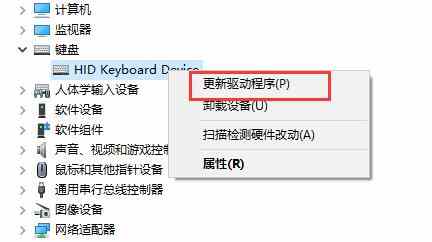
2、找到不兼容的设备,右键选中,点击“更新驱动程序”
3、选择自动搜索驱动程序,再根据提示进行安装就可以了
方法二
1、可以借助驱动软件来安装驱动,这里用驱动人生
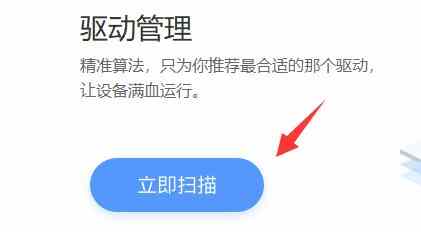
2、下载安装完成后,打开驱动人生,点击上方栏中的“驱动管理”选项
3、进入后,点击下方的“立即扫描”按钮,扫描完成后,可以看到所有可以升级的驱动程序
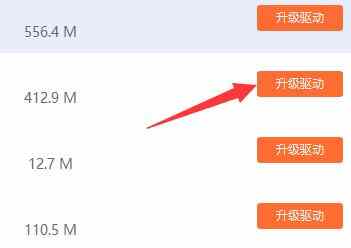
4、找到不兼容的设备,点击箭头,在其中选一个公版驱动
5、选择完成后,点击右边的“升级驱动”,安装完成后即可解决不兼容的问题
相关阅读 win10恢复选项不见了怎么办 win10恢复选项不见了解决办法 win10家庭组功能不见了怎么办 win10家庭组功能不见了解决方法 win10打印机设置在哪里 win10打印机设置位置介绍 win10虚拟机蓝屏怎么解决 win10虚拟机蓝屏解决办法 win10右下角的天气和资讯怎么关闭 win10右下角的天气和资讯关闭方法 win10底部任务栏一直转圈原因是什么 win10底部任务栏一直转圈解决方法 win10无线投屏搜索不到电视怎么回事 win10无线投屏搜索不到电视怎么办 win10怎么调出大时钟在桌面 win10调出大时钟在桌面操作步骤 Win10 Edge浏览器的20个快捷键 你知道吗 win10检测不到音频设备怎么办 win10检测不到音频设备解决方案
热门文章
 win10双屏独立显示一个玩游戏,一个看视频方法
win10双屏独立显示一个玩游戏,一个看视频方法
 Win10电视直播软件推荐:Hello, TV使用教程技巧
Win10电视直播软件推荐:Hello, TV使用教程技巧
 win10packages文件夹可以删除吗 win10packages文件夹怎么删除
win10packages文件夹可以删除吗 win10packages文件夹怎么删除
 win10怎么设置系统默认编码为utf-8 win10设置系统默认编码为utf-8方法介绍
win10怎么设置系统默认编码为utf-8 win10设置系统默认编码为utf-8方法介绍
最新文章
人气排行